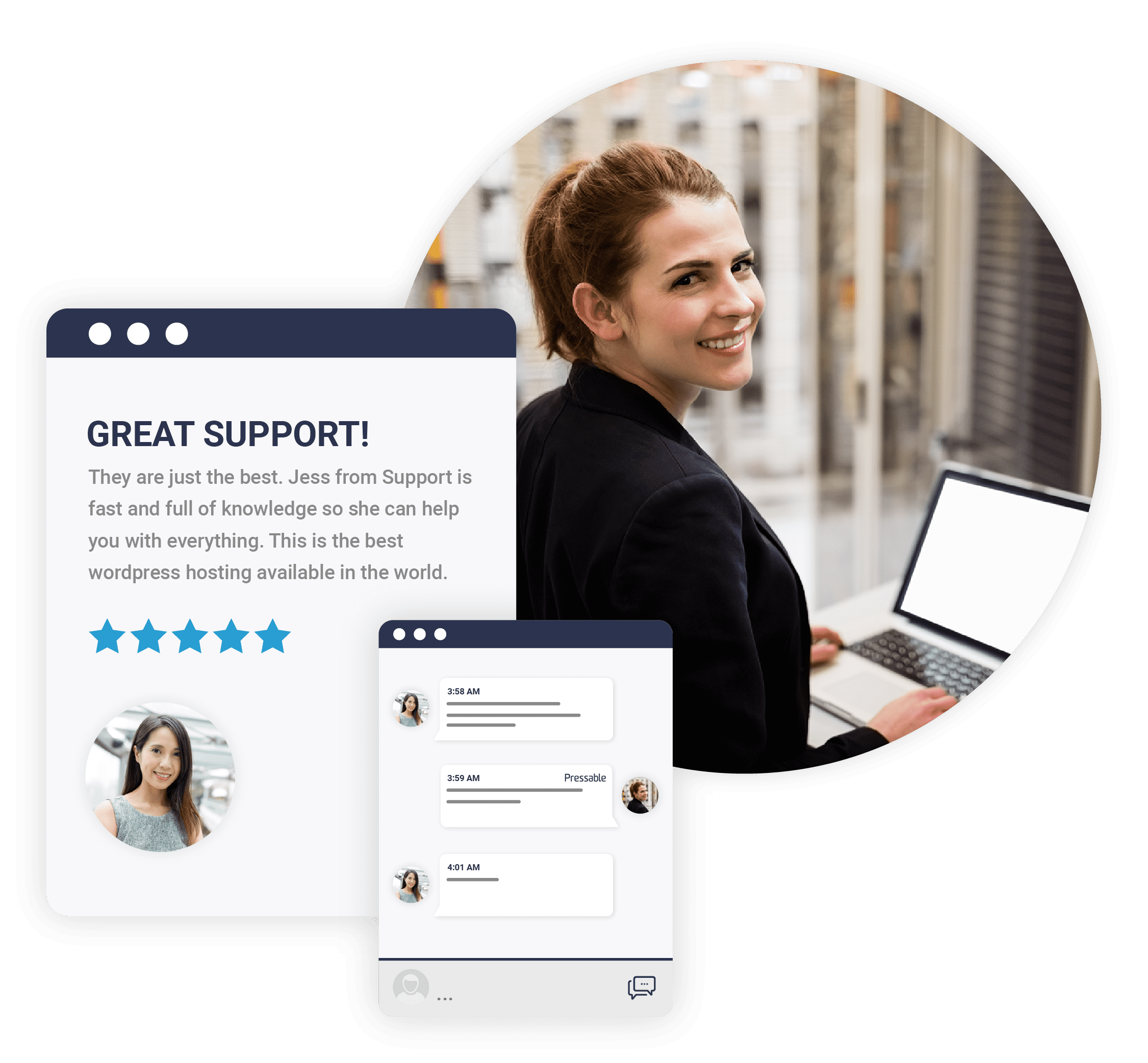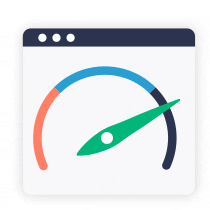Używanie SSH i WP-CLI do zarządzania witryną WordPress
Opublikowany: 2022-11-11WordPress jest niezwykle łatwy w użyciu, ale dla bardziej zaawansowanych użytkowników klikanie różnych ekranów w panelu administracyjnym WordPress może być uciążliwe. Ci użytkownicy mogą rozważyć użycie SSH do zarządzania swoimi witrynami za pomocą interfejsu wiersza poleceń WordPress, WP-CLI.
Ten post obejmuje podstawy SSH i WP-CLI, w tym kto powinien go używać, kiedy jest to pomocne, oraz porady, kiedy go unikać.
Co to jest SSH?
Secure Shell lub SSH to protokół, który umożliwia łączenie się z serwerem WWW. Powłoka to program komputerowy z interfejsem wiersza poleceń. Zamiast sterować serwerem WWW za pomocą typowego graficznego interfejsu użytkownika, użytkownik wprowadza wszystko, wpisując polecenia.
Aby dowiedzieć się więcej o korzystaniu z poleceń SSH, zapoznaj się z zasobami innych firm:
- Wiersz poleceń Ubuntu dla początkujących samouczek
- Podręcznik poleceń systemu Linux freeCodeCamp
- LinuxCommand.org
- Kurs Microsoft Shell
Aby korzystać z SSH, potrzebujesz hosta internetowego, który to obsługuje. Pressable oferuje dostęp SSH wszystkim klientom. Postępuj zgodnie z tymi instrukcjami, aby skonfigurować poświadczenia SSH i uzyskać dostęp do narzędzi wiersza polecenia.
Co to jest WP-CLI?
WP-CLI rozszerza interfejs wiersza poleceń do zarządzania witryną WordPress. WP-CLI umożliwia instalowanie i aktualizowanie oprogramowania WordPress, a także instalowanie wtyczek i motywów oraz zarządzanie nimi. Przeczytaj oficjalną dokumentację WordPress dla WP-CLI, aby uzyskać więcej informacji o wszystkich dostępnych opcjach.
Aby korzystać z WP-CLI, potrzebujesz dostępu SSH i serwera z zainstalowanym WP-CLI. Możesz postępować zgodnie z tymi instrukcjami, aby zainstalować WP-CLI lub zapytać o to swojego dostawcę usług hostingowych. WP-CLI jest wstępnie zainstalowany i włączony na wszystkich kontach Pressable.
Kiedy jest przydatne WP-CLI?
WP-CLI jest najbardziej pomocny podczas konfigurowania nowej witryny lub rozwiązywania problemów z błędami witryny.
Używanie interfejsu wiersza poleceń WordPress do konfigurowania nowej witryny
Możesz zainstalować nową instancję WordPress za pomocą interfejsu wiersza poleceń. Po prostu postępuj zgodnie z tymi instrukcjami. Jeśli korzystasz z zarządzanego hostingu WordPress, prawdopodobnie łatwiej i szybciej będzie skonfigurować nową instalację WordPressa za pomocą pulpitu nawigacyjnego hostingu.
Dostęp SSH w Pressable jest konfigurowany dla poszczególnych witryn. Aby uzyskać dostęp przez SSH, musisz skonfigurować nową witrynę. Klienci Pressable nie muszą używać interfejsu wiersza poleceń do instalacji WordPress – zamiast tego użyj MyPressable Dashboard.
Przydatne polecenia WP-CLI do nowych ustawień witryny
WP-CLI pomaga podczas konfiguracji nowej witryny, umożliwiając instalację i aktywację motywów i wtyczek.

instalacja wtyczki wp
Użyj tego polecenia, aby zainstalować jedną lub więcej wtyczek. Po prostu wymień wtyczkę wtyczki na końcu. Ślimak można znaleźć w katalogu wtyczek WordPress. Ślimak jest tym, co pojawia się po wtyczkach/

To polecenie działa z więcej niż jedną wtyczką. Możesz także użyć go do zainstalowania wtyczek z lokalnego pliku ZIP lub adresu URL do zdalnego pliku ZIP.
Dodaj –aktywuj na końcu wiersza, aby zarówno zainstalować, jak i aktywować wtyczki.
To polecenie jest niezwykle przydatne, jeśli tworzysz witryny przy użyciu tego samego zestawu wtyczek. Możesz zainstalować i aktywować preferowany pakiet startowy wtyczek za pomocą jednej linii.
Dowiedz się więcej o poleceniu instalacji wtyczki.
Instalacja motywu wp
Linia instalacji motywu działa tak samo, jak linia wtyczki. Możesz pobrać, zainstalować i aktywować wtyczkę za pomocą ślimaka katalogu motywów WordPress lub pliku ZIP.
Korzystając z tych dwóch linii programista może zainstalować preferowany motyw i wtyczki za pomocą zaledwie dwóch linii.
Dowiedz się więcej o poleceniu instalacji motywu.
Używanie WP-CLI do rozwiązywania problemów z witryną
Każdy właściciel i programista witryny WordPress nienawidzi wewnętrznego błędu serwera 500. To jak niebieski ekran śmierci dla witryn WordPress. WP-CLI to sposób na rozwiązanie problemów z witryną, gdy nie masz dostępu do tradycyjnego administratora WordPress.
Polecenia WP-CLI do rozwiązywania problemów z witryną
Użyj tych poleceń, aby zidentyfikować i rozwiązać problemy z witryną.
wp błędy php
To polecenie wyświetla ostatnie błędy PHP. To świetny punkt wyjścia, aby sprawdzić, czy przyczyną problemu jest konkretna wtyczka lub motyw.
Lista wtyczek wp
To polecenie zwraca listę wszystkich zainstalowanych wtyczek wraz z ich stanem i wersją. Lista będzie również zawierać ślimaki wtyczki. Zanotuj ślimaki, aby użyć ich w innych poleceniach. Dowiedz się więcej o tym poleceniu .
Lista motywów wp
To polecenie zwraca listę wszystkich motywów oraz ich status i wersję. Ponownie zanotuj ślimaki motywu, aby użyć ich później. Dowiedz się więcej o tym poleceniu.
dezaktywacja wtyczki wp
Myślisz, że wtyczka powoduje błąd strony? Dezaktywuj go za pomocą tego polecenia. Po prostu dodaj ślimak wtyczki na końcu linii. Działa tak samo jak polecenie instalacji, ponieważ w tym samym poleceniu można wyświetlić wiele wtyczek. Dowiedz się więcej o tym poleceniu.
wp – pomiń wtyczki – pomiń motywy
Jeśli napotykasz błędy i nie możesz uruchomić żadnych poleceń, użyj tego polecenia, aby pominąć ładowanie motywu lub kodu wtyczki. Możesz połączyć to polecenie z innymi, aby pominąć wszystkie wtyczki i motywy, dzięki czemu możesz dezaktywować problematyczną wtyczkę:
Dowiedz się więcej o identyfikowaniu konfliktu wtyczki lub motywu z WP-CLI .
Kiedy unikać używania WP-CLI
Ogólnie rzecz biorąc, WP-CLI i SSH nie są przyjazne dla początkujących. Możesz uszkodzić swoją witrynę lub przypadkowo usunąć ważne pliki, jeśli nie wiesz, co robisz. Nawet doświadczeni użytkownicy powinni rozważyć utworzenie kopii zapasowej swojej witryny przed użyciem poleceń SSH w celu wprowadzenia zmian.
Prasowi klienci powinni pamiętać, że ze względu na złożony charakter SSH i WP-CLI nasz zespół nie może zapewnić szerokiego wsparcia w zakresie korzystania z tych narzędzi. Możesz skorzystać z pomocy Pressable Support Team, aby rozwiązać problemy z połączeniem przez SSH, ale nie oferujemy wsparcia ani wskazówek dotyczących korzystania z określonych poleceń.
Jeśli nie masz pewności, czy używać SSH, rozważ utworzenie kopii swojej witryny jako witryny przejściowej . Twoje konto Pressable obejmuje bezpłatne środowiska testowe i możesz przetestować polecenia SSH w witrynie testowej przed użyciem ich w witrynie działającej.
Ułatwianie życia programistom
Dostęp SSH i WP-CLI to kolejny sposób, w jaki Pressable wspiera programistów. Od zaawansowanych narzędzi po intuicyjny pulpit nawigacyjny do zarządzania wieloma witrynami , Pressable zapewnia zaawansowane możliwości hostingu i zarządzania witrynami WordPress.
Chcesz sam wypróbować platformę? Sprawdź MyPressable Playground , aby zobaczyć, jak to działa.